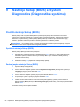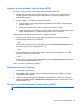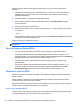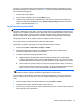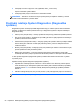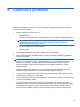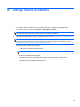HP Notebook Reference Guide - Windows Vista and Windows 7
Navigace a výběr položek v nástroji Setup (BIOS)
Při navigaci a výběru položek v nástroji Setup (BIOS) postupujte následovně:
1. Zapněte nebo restartujte počítač a stiskněte klávesu esc, zatímco je v dolní části obrazovky
zobrazena zpráva „Press the ESC key for Startup Menu“ (Pro zobrazení nabídky Startup
stiskněte klávesu ESC).
2. Stisknutím klávesy f10 přejdete do nástroje Setup (BIOS).
● K výběru nabídky nebo položky nabídky použijte klávesu tab a klávesy se šipkami a poté
stiskněte klávesu enter.
● Klávesami se šipkami nahoru a dolů se můžete posunovat nahoru a dolů.
● Pokud chcete zavřít otevřená dialogová okna a vrátit se na hlavní obrazovku nástroje Setup
(BIOS), stiskněte klávesu esc a dále postupujte podle pokynů na obrazovce.
Nabídky nástroje Setup (BIOS) ukončíte jedním z následujících způsobů:
● Chcete-li ukončit nabídky nástroje Setup (BIOS) bez uložení změn, klikněte na položku esc
a dále postupujte podle pokynů na obrazovce.
– nebo –
Pomocí kláves se šipkami vyberte položky Exit (Ukončit) > Exit Discarding Changes (Ukončit
bez uložení změn) a potom stiskněte klávesu enter.
– nebo –
● Chcete-li změ
ny uložit a ukončit nabídky nástroje Setup (BIOS), stiskněte klávesu f10 a dále
postupujte podle pokynů na obrazovce.
– nebo –
Pomocí kláves se šipkami vyberte položky Exit (Ukončit) > Exit Saving Changes (Uložit změny
a ukončit) a potom stiskněte klávesu enter.
Změny se zavedou po restartování počítače.
Zobrazení informací o systému
1. Spusťte nástroj Setup (BIOS).
2. Vyberte Main (Hlavní) nabídku. Zobrazí se systémové informace jako například čas a datum
a identifikační údaje o počítači.
3. Jestliže chcete ukončit nástroj Setup (BIOS) beze změn nastavení, vyberte pomocí kláves se
šipkami položky Exit (Ukončit) > Exit Discarding Changes (Ukončit bez uložení změn) a poté
stiskněte klávesu enter.
Obnovení výchozích nastavení v nástroji Setup (BIOS)
POZNÁMKA: Obnovení výchozích nastavení nezmění režim pevného disku.
Použití nástroje Setup (BIOS) 53